苹果手机小怎么去掉 苹果手机小圆点怎么去掉
日期: 来源:贝斯特安卓网
苹果手机上的小圆点是手机系统中的通知提示标记,通常出现在应用图标上,有时候我们可能会觉得这些小圆点影响了手机界面的整洁度,想要将其去掉。如何去掉苹果手机上的小圆点呢?在苹果手机上去掉小圆点的方法有很多种,可以通过设置中的通知选项进行关闭,或者在应用内个性化设置中进行调整。通过简单的操作,就可以轻松去掉苹果手机上的小圆点,让手机界面更加清爽和简洁。
苹果手机小圆点怎么去掉
具体步骤:
1.首先要做的就是打开苹果手机的【设置】图标,苹果手机的很多设置都要通过这个入口。如图所示。
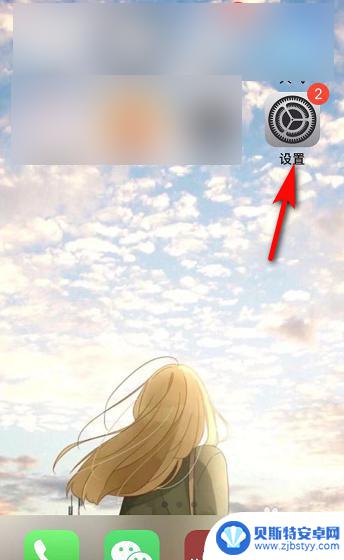
2.接着进入苹果手机设置,可以看到很多选项,找到【辅助功能】并点击。如图所示。
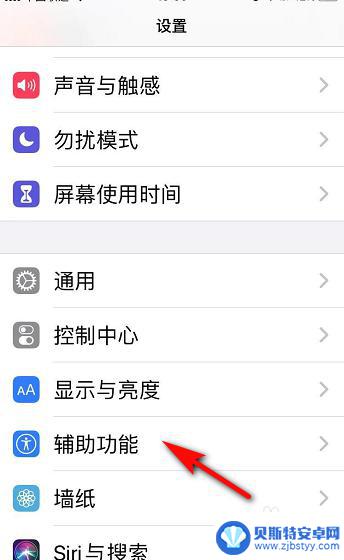
3.然后进入辅助功能页面,我们看到动作交互下有【触控】,点击【触控】。如图所示。
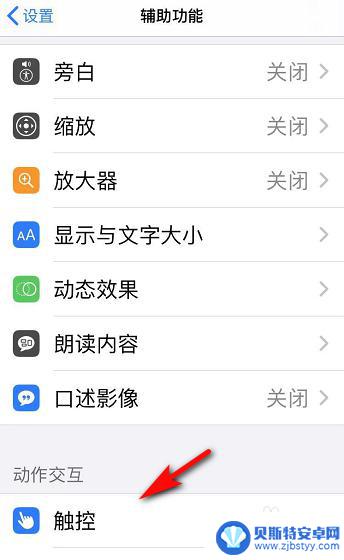
4.接着我们进入辅助功能中的触控页面,辅助触控显示打开。我们点击打开两字的地方。如图所示。
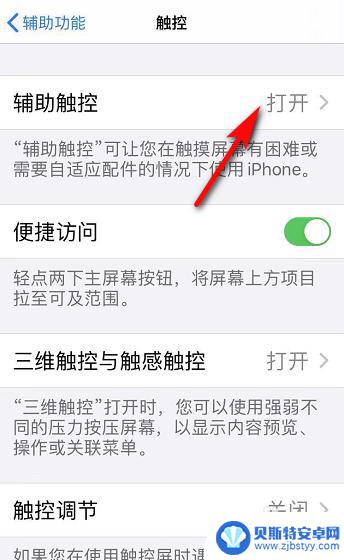
5.在辅助触控页面,辅助触控旁的按钮显示绿色,我们点击该绿色按钮,将其关闭。如图所示。
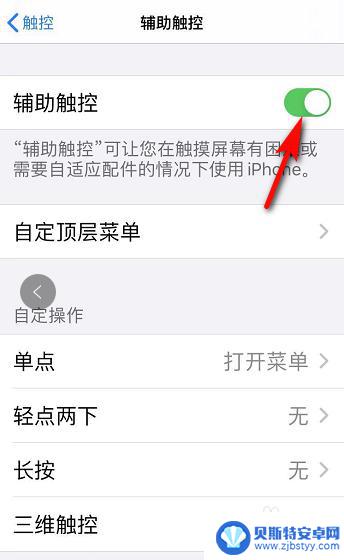
6.最后,苹果手机上的小圆点消失。辅助触控旁的按钮显示灰色,如果需要开启,再次点击就可以。如图所示。
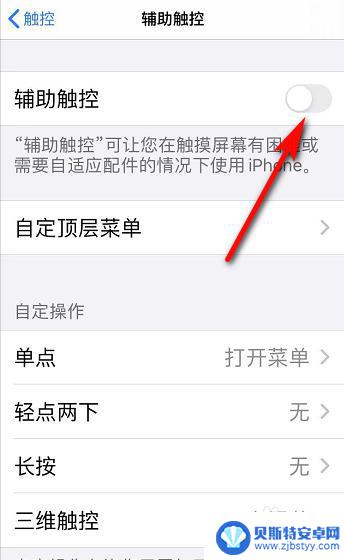
以上就是如何去掉苹果手机中的小的全部内容,如果还有不懂的用户可以根据小编的方法来操作,希望能够帮助到大家。












